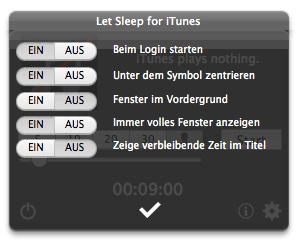Beschreibung

Let Sleep For iTunes erscheint nach dem Starten als Symbol in der Statusleiste.
Ein Klick auf das Symbol öffnet das Programmfenster. Ein Klick auf das Symbol bei geöffnetem Fenster, schliesst das Fenster.
Im Fenster werden Informationen zum momentan laufenden Titel in iTunes angezeigt.
© 2015 Marko Reinert
Allgemein

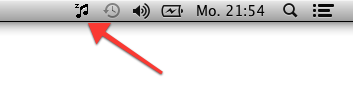
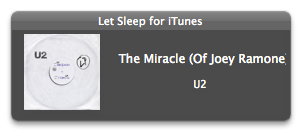
Bewegt man die Maus auf das Fenster, erweitert es sich und man sieht weitere Elemente.
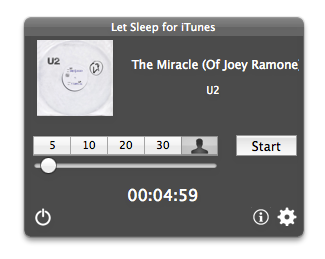
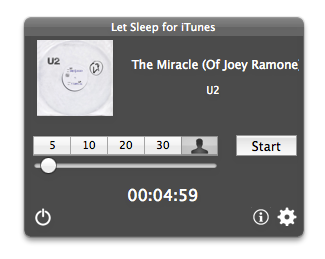
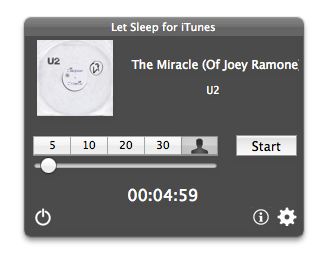
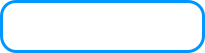
In dieser Leiste kann die Zeit bis zum Ausschalten gewählt werden. Möglich sind 5, 10, 20 oder 30 Minuten.
Wird der Button geklickt, erscheint ein Slider mit dem eine eigene Zeit zwischen 1 und 120 Minuten eingestellt werden kann.
Durch Klick auf wird der Timer gestartet.
Die verbleibende Zeit wird im Feld darunter oder zusätzlich auf Wunsch im Titel des Fensters angezeigt.
Ein Klick auf hält den Timer an.



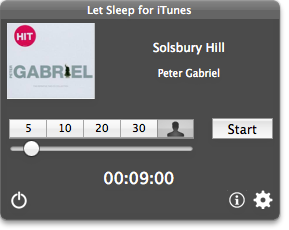

Starten beim Login
Die App wird bei EIN beim Login in MacOS X gestartet.
Unter dem Symbol zentrieren
Das Fenster wird bei EIN beim Klicken auf das Symbol in der Statusleiste unter dem Symbol zentriert angezeigt. Bei AUS kann das Fenster beliebig auf dem Bildschirm platziert werden und wird bei nächsten Öffnen wieder an dieser Stelle angezeigt.
Fenster im Vordergrund
Bei EIN wird das Fenster vor allen anderen Fenstern angezeigt.
Immer volles Fenster anzeigen
Bei EIN wird das Fenster immer in voller Größe angezeigt. Bei AUS verkleinert sich das Fenster, wenn die Maus das Fenster verlässt.
Zeige verbleibende Zeit im Titel
Bei EIN wird die verbleibende Zeit bei gestartetem Timer zusätzlich im Titel des Fensters angezeigt.
Ein Klick auf schliesst die Einstellungen.
Einstellungen

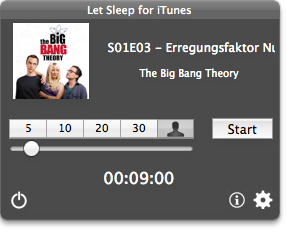

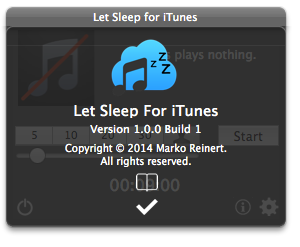

Informationen
In diesem Fenster werden Informationen zum Programm angezeigt.
Öffnet diese Online Hilfe.
Schliesst das Fenster.


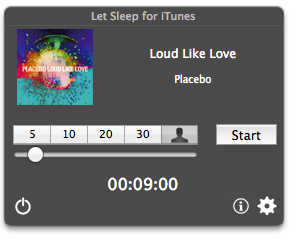
Beenden

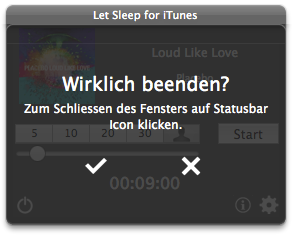

Hier kann das Programm geschlossen werden. Um nur das Fenster zu verbergen, nur auf das Symbol klicken.
Schliesst das Programm. (Nicht nur das Fenster!)
Bricht das Schliessen des Programms ab.